Содержание
- 2. Напоминаю, что вся инструкция о подаче заявления, о прикреплении к образовательной организации, эта презентация выложены на
- 3. Федеральная государственная информационная система «Единый портал государственных и муниципальных услуг (функций)» (ЕПГУ) https://www.gosuslugi.ru/.
- 4. Для пользователей ЕПГУ на территории города Рязани и Рязанской области доступны следующие популярные услуги: с 1
- 5. Для пользования этими усылками зайдите в свой личный кабинет не сайте https://www.gosuslugi.ru/.
- 6. Если Вы не зарегистрированы, то выполните следующие действия Этап 1. Регистрация Упрощенной учетной записи Зайдите на
- 7. Этап 2. Подтверждение личных данных – создание Стандартной учетной записи. Заполните профиль пользователя – укажите СНИЛС
- 8. Этап 3. Подтверждение личности – создание Подтвержденной учетной записи. Для оформления Подтвержденной учетной записи с полным
- 9. Для тех, кто не умеет пользоваться компьютером, возможна регистрация пользователя в Центре обслуживания – в этом
- 10. Далее для прикрепления ребенка к учебному заведению надо 2. Укажать Ваше местоположение
- 11. 3. Выбор услуги
- 12. В разделе Образование нажмите на кнопку Все услуги.
- 13. В разделе Услуги вашего региона выберите услугу Зачисление в образовательное учреждение.
- 14. Далее выбираем услугу Зачисление в общеобразовательное учреждение.
- 15. Для получения услуги необходимо нажать на поле Получить услугу на этой и следующей странице.
- 16. 4. Заполнение информации о заявителе Заполните поля с информацией о заявителе . Поля, отмеченные звездочкой (*)
- 17. 5. Заполнение информации о ребёнке
- 18. При заполнении информации о ребенке, необходимо указать адрес его проживания, который при обращении в общеобразовательное учреждение,
- 19. 6. Выбор общеобразовательного учреждения.
- 20. 7. Прикрепление электронных копий документов
- 21. 8. Информация о контактных данных родителя
- 22. 9. Проверка введенных данных.
- 23. 10. Информация по заявлению
- 24. В случае успешной подачи заявления, информация о нем будет отображена в разделе Мои заявки > Поданные
- 26. Скачать презентацию

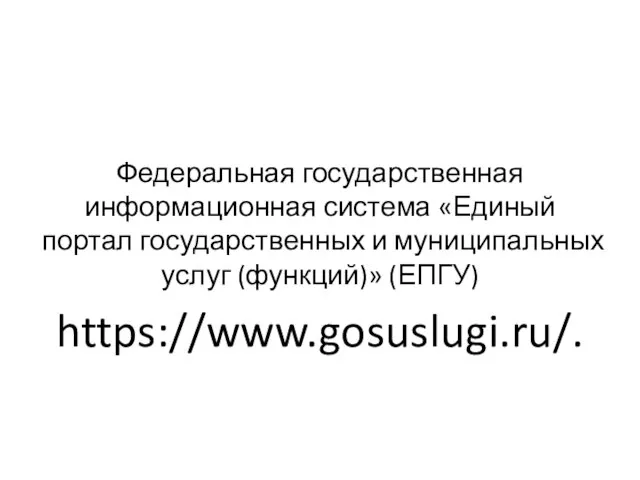

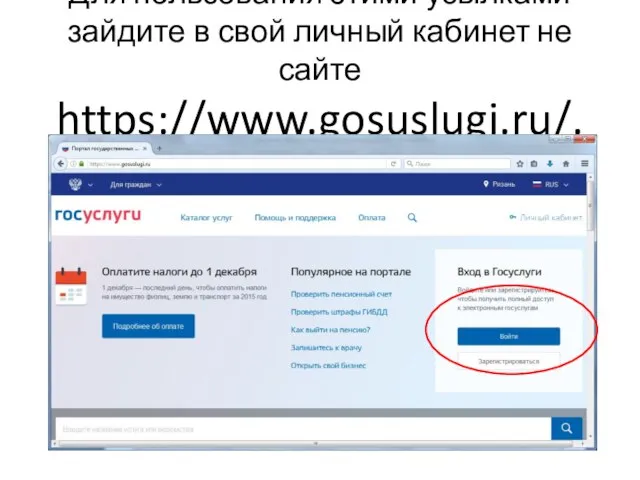
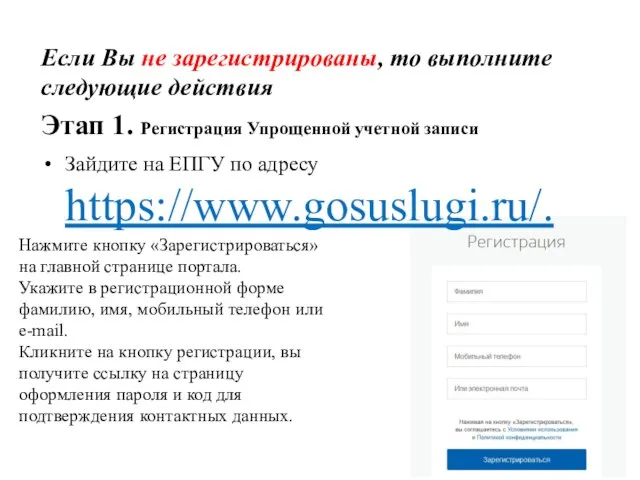



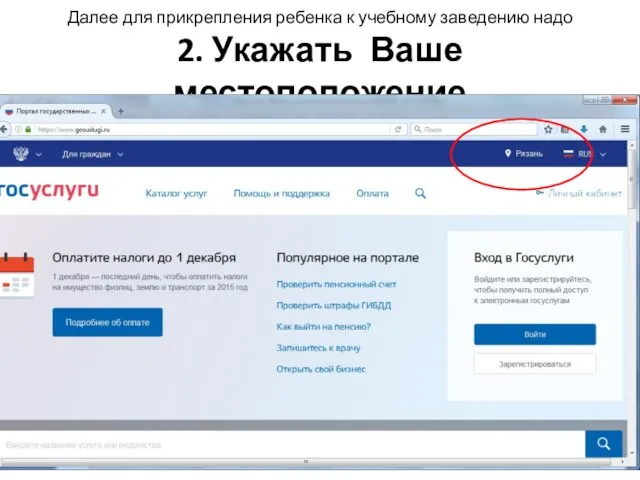
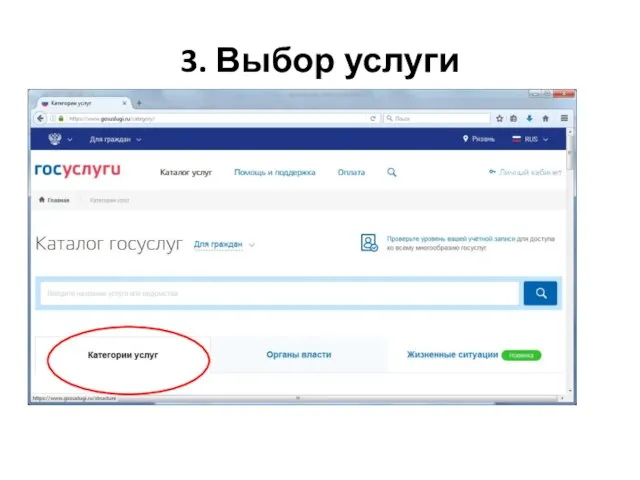
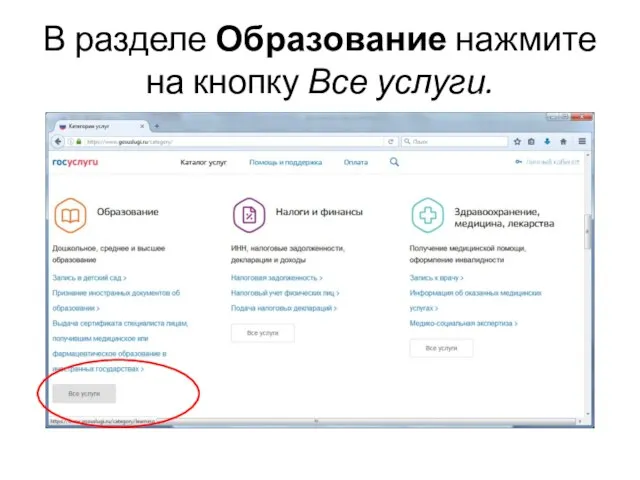
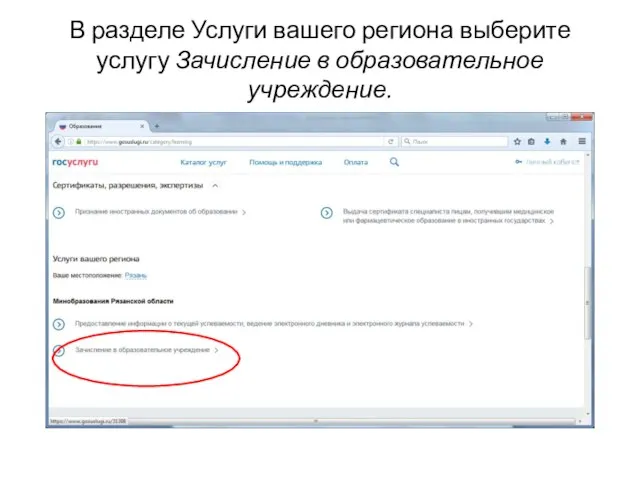

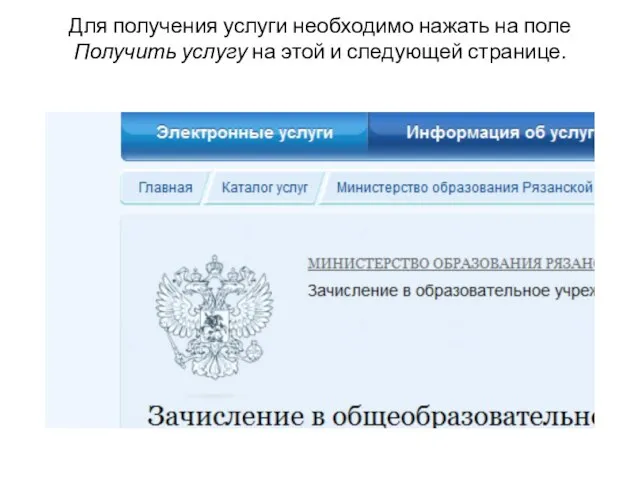
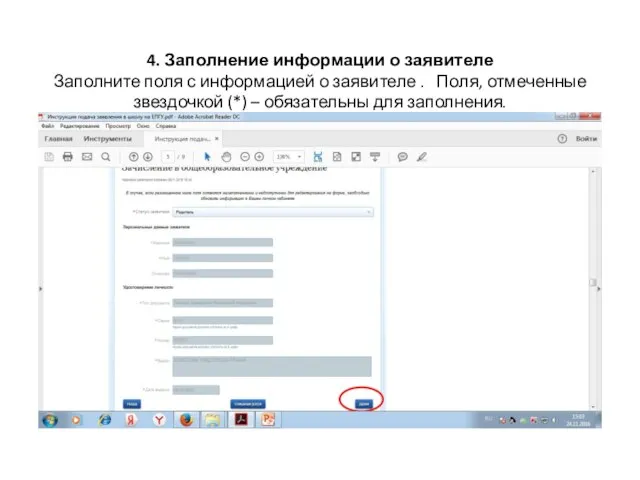
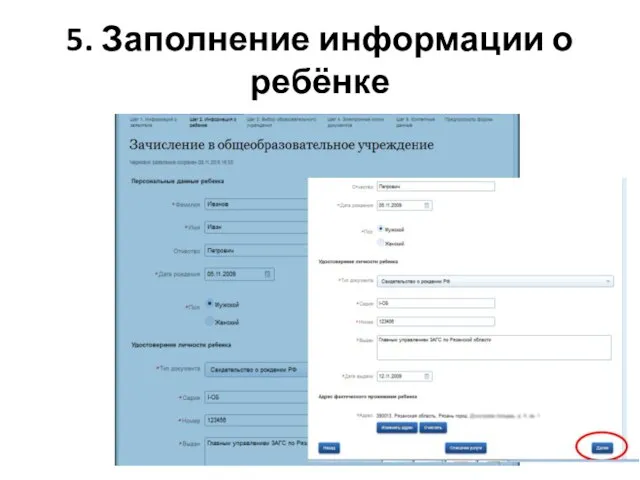
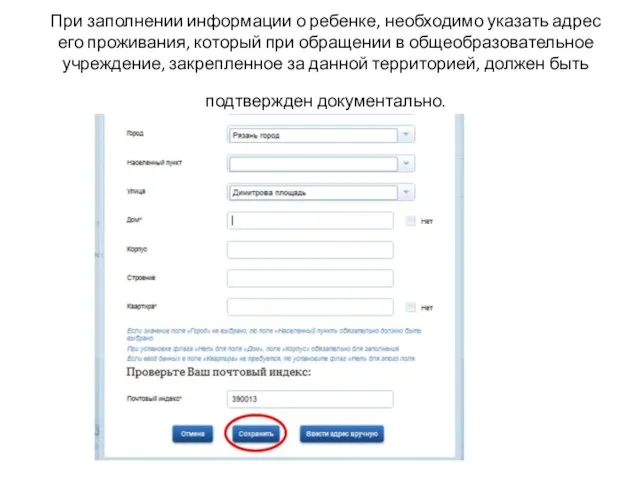
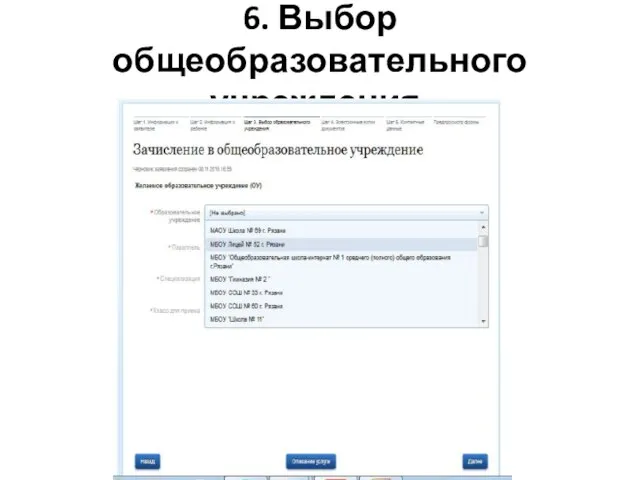
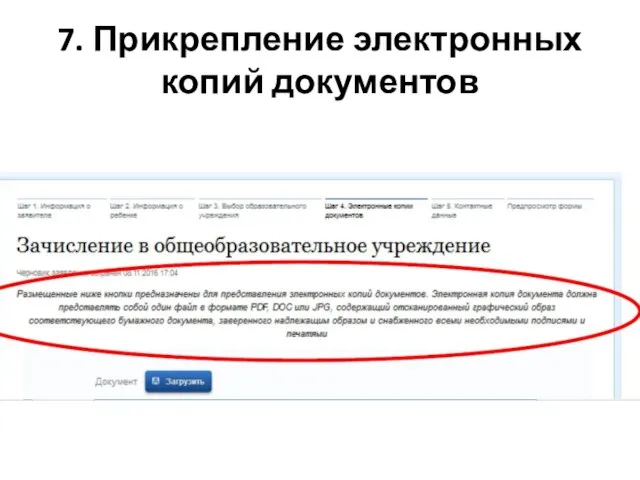
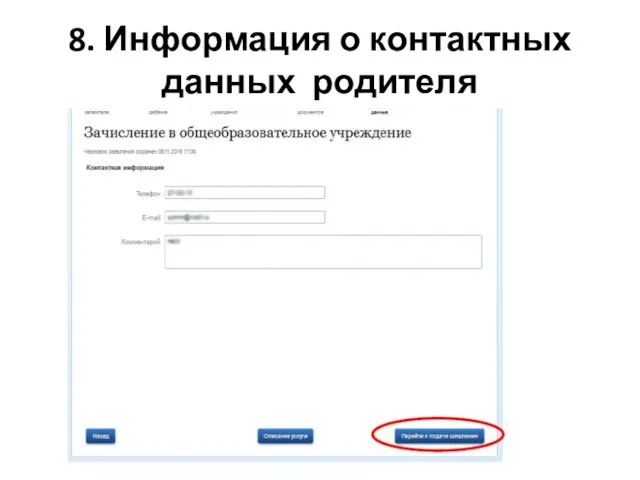
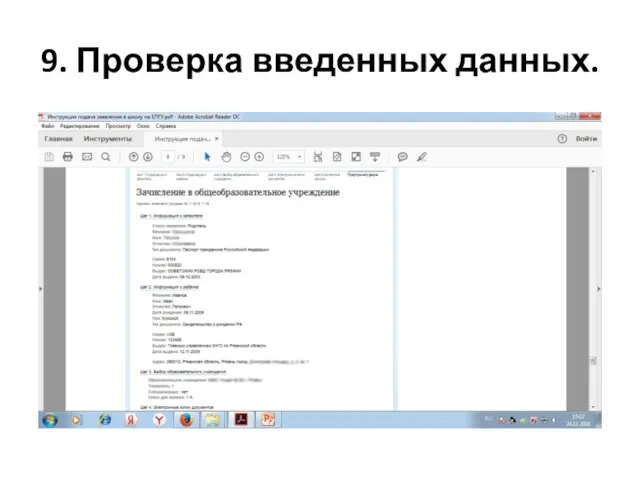
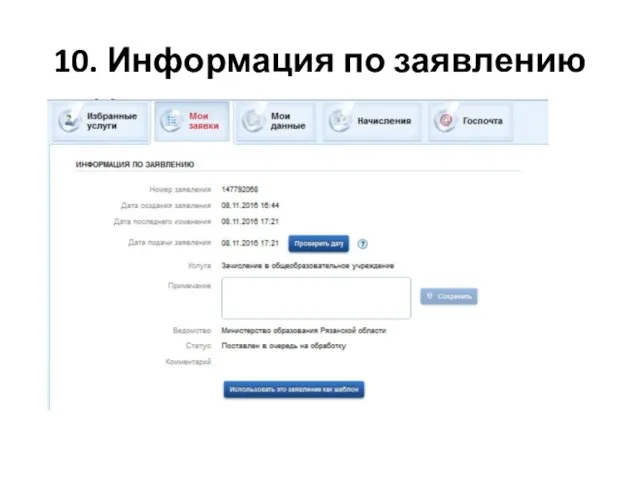
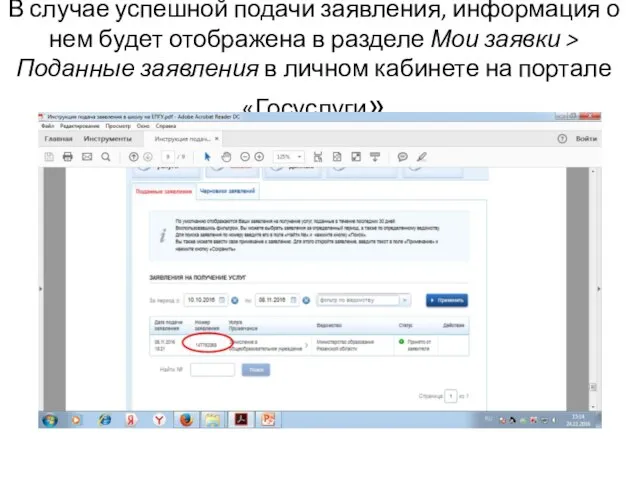
 Мероприятия по информированию, вовлечению, анкетированию, отбору и обучению
Мероприятия по информированию, вовлечению, анкетированию, отбору и обучению Питер. 03.04.2017
Питер. 03.04.2017 Лиса в русских народных сказках
Лиса в русских народных сказках Фирмы в экономике
Фирмы в экономике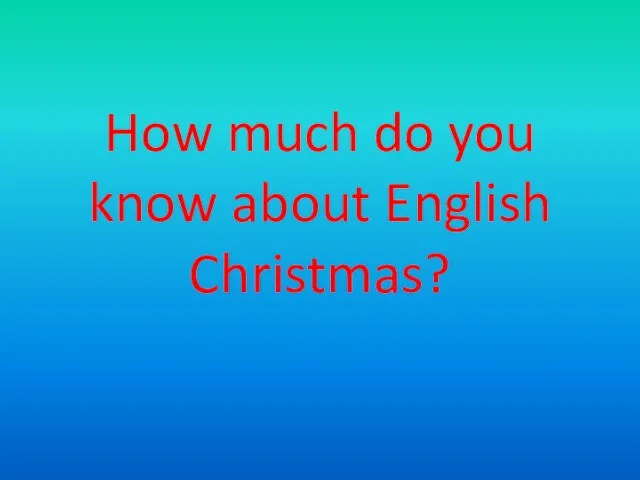 How much do you know about English Christmas?
How much do you know about English Christmas? Функциональные возможности дыхательной системы
Функциональные возможности дыхательной системы Оценочная деятельность учителя
Оценочная деятельность учителя Informace pro studenty
Informace pro studenty Видеоэкология
Видеоэкология Тема: «Живая и неживая природа»
Тема: «Живая и неживая природа» Тепловые явления
Тепловые явления Этапы речевого развития
Этапы речевого развития Писатели и поэты Кубани
Писатели и поэты Кубани Презентацию подготовила библиотекарь МБОУ СОШ №5 Танина С.П
Презентацию подготовила библиотекарь МБОУ СОШ №5 Танина С.П Презентация на тему Family Businesses (Семейный бизнес)
Презентация на тему Family Businesses (Семейный бизнес)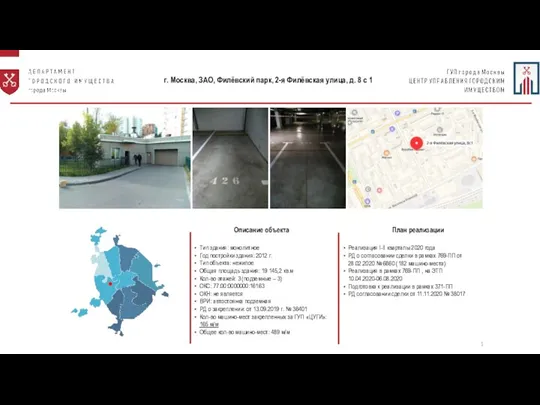 Описание объекта
Описание объекта Порядок вступления в силу нормативных правовых актов
Порядок вступления в силу нормативных правовых актов «Женщины Архангельской области: вчера, сегодня, завтра» Н.А. Макарова, председатель РОО «Совет женщин Архангельской области» г
«Женщины Архангельской области: вчера, сегодня, завтра» Н.А. Макарова, председатель РОО «Совет женщин Архангельской области» г Презентация на тему Нефтяная промышленность США
Презентация на тему Нефтяная промышленность США Спасообыденная церковь – прошлое и настоящее
Спасообыденная церковь – прошлое и настоящее Три состояния воды
Три состояния воды Технічне обслуговування верстата HAAS EC-400, який використовується для механічної обробки деталі Люлька PVS71-09.001
Технічне обслуговування верстата HAAS EC-400, який використовується для механічної обробки деталі Люлька PVS71-09.001 Финансовый механизм коммерческого предприятия
Финансовый механизм коммерческого предприятия Волшебное преображение кляксы
Волшебное преображение кляксы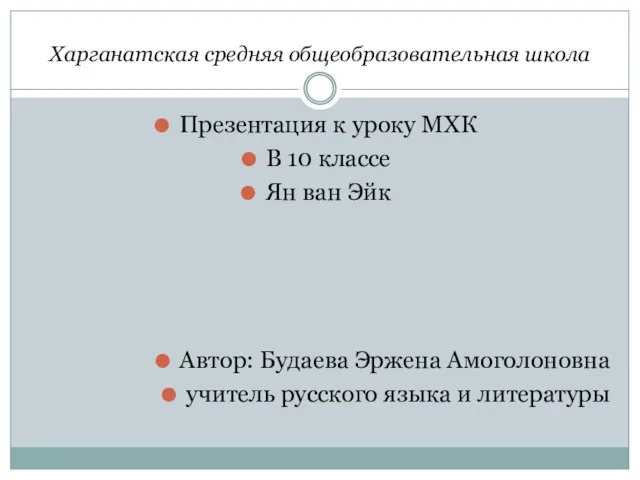 Презентация на тему Харганатская средняя общеобразовательная школа
Презентация на тему Харганатская средняя общеобразовательная школа  Русская культура в произведениях русских классиков
Русская культура в произведениях русских классиков Основы государства и права. Законность и порядок
Основы государства и права. Законность и порядок Народные обереговые куклы Козьма и Демьян
Народные обереговые куклы Козьма и Демьян